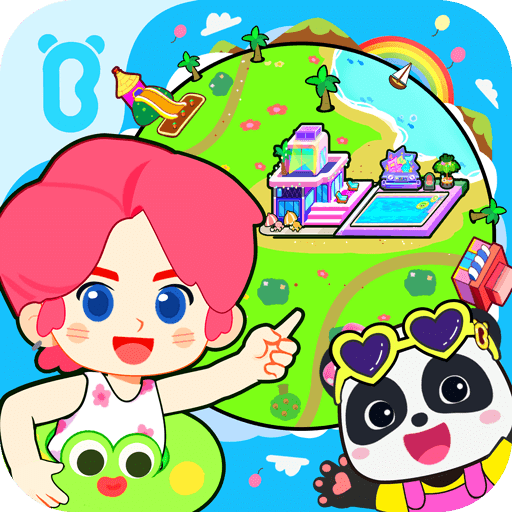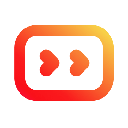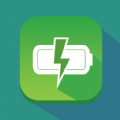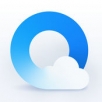如何在秀米平台上传视频
作者:佚名 来源:未知 时间:2024-12-06
秀米怎么上传视频
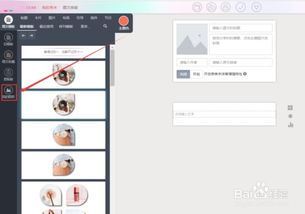
秀米是一款功能丰富的在线编辑器,广泛用于微信公众号文章的排版和编辑。在秀米中上传视频,不仅可以增强文章的表现力,还能为读者提供更加丰富的内容体验。然而,许多初学者在使用秀米时,对于如何上传视频感到困惑。本文将详细介绍如何在秀米中上传视频,从多个维度为你提供详细的操作步骤。
首先,我们需要打开秀米编辑器。秀米编辑器支持多种设备和操作系统,你可以在电脑端使用Windows或Mac系统,也可以使用各类浏览器打开网页版秀米。无论你选择哪种方式,首先确保你的网络环境稳定,以便顺利完成视频上传。
方法一:通过组件菜单上传视频
1. 进入文字编辑页面:
打开秀米编辑器,点击“新建一个图文”或“新建一个H5”,进入编辑页面。
在图文或H5编辑页面中,找到并点击左侧工具栏的“组件”选项。
2. 选择视频组件:
在组件菜单中,下拉找到并点击“视频”选项。
此时,你会看到多个视频模板可供选择。根据你的需求,选择一个合适的视频模板,点击“直接使用”。
3. 插入视频代码:
选定视频模板后,返回图文或H5排版页面,点击刚刚插入的视频模板。
在弹出的窗口中,你需要输入视频的通用代码。如果你不知道视频通用代码,可以点击窗口中的“帮助”按钮了解如何获取。
视频通用代码通常是通过第三方视频网站(如腾讯视频、优酷等)提供的。你需要将视频上传到这些网站,然后获取嵌入代码。
4. 上传视频并获取代码(以腾讯视频为例):
打开腾讯视频电脑版,点击上方的加号,按照提示将你的视频上传到腾讯视频。
上传成功后,需要等待一段时间进行审核。审核通过后,打开上传好的视频,点击右上角的分享按钮,复制链接。
将复制的链接在浏览器中打开,注意要在网页中打开腾讯视频。然后,点击左下角的分享按钮,再点击“嵌入代码”,复制生成的代码。
回到秀米编辑器,将复制的代码粘贴到视频模板的组件中。
方法二:通过音视频模块上传视频
1. 进入H5排版界面:
打开秀米编辑器,点击“新建一个H5”进入H5排版界面。
2. 点击音视频模块:
在H5排版界面中,找到并点击“音视频”模块。
3. 上传视频:
进入音视频模块后,你会看到一个“我的视频”选项。点击“上传视频”,按照提示将你的视频文件上传到秀米。
需要注意的是,秀米对上传的视频有一定的格式和大小限制。确保你的视频文件符合这些要求,以避免上传失败。
方法三:通过更多页面组件上传视频
1. 进入更多页面:
在图文或H5编辑页面中,点击左侧工具栏的“更多”选项。
2. 选择视频组件:
在更多页面中,找到并点击“视频”组件。
选择一个你喜欢的视频样式,点击“直接使用”。
3. 插入视频代码:
回到图文或H5排版页面,点击刚刚插入的视频组件。
在弹出的窗口中,输入视频的通用代码。同样地,如果你不知道视频通用代码,可以通过上传视频到第三方视频网站并获取嵌入代码。
注意事项
1. 视频格式和大小:
在上传视频之前,确保你的视频文件符合秀米的格式和大小要求。一般来说,MP4格式的视频文件兼容性较好,大小建议在50MB以内。
2. 视频审核:
如果你选择将视频上传到第三方视频网站(如腾讯视频、优酷等),需要等待一段时间进行审核。审核通过后,才能获取嵌入代码并上传到秀米。
3. 网络环境:
上传视频需要稳定的网络环境。如果网络不稳定,可能会导致上传失败或视频质量受损。因此,在选择上传视频时,确保你的网络环境良好。
4. 视频版权:
在上传视频之前,请确保你拥有该视频的版权或已获得版权所有者的授权。未经授权擅自上传他人视频可能涉及侵权问题。
总结
通过以上三种方法,你可以在秀米编辑器中轻松上传视频。无论是通过组件菜单、音视频模块还是更多页面组件,都可以实现视频的上传和插入。在选择上传视频时,请注意视频格式、大小、网络环境以及版权问题。希望本文能为你提供详细的操作步骤和注意事项,帮助你更好地使用秀米编辑器进行微信公众号文章的排版和编辑。
- 上一篇: 揭秘“???”背后的真正含义
- 下一篇: 祖玛阁通行指南